인터넷 비디오 다운로드: 최고의 방법들
온라인에서 흥미로운 비디오를 발견했을 때, Facebook, YouTube, Vimeo 등 다양한 플랫폼에서 마음에 드는 비디오를 영구히 소장하고 싶을 때가 있습니다. 다행히도 인터넷에서 비디오를 다운로드하는 과정은 생각보다 간단하며, 몇 가지 단계를 통해 쉽게 원하는 비디오를 저장할 수 있습니다.
대부분의 경우, 필요한 것은 비디오의 URL을 복사하여 비디오 다운로드 전용 웹사이트나 앱에 붙여넣는 것뿐입니다. 이 글에서는 무료로 비디오를 다운로드할 수 있는 최고의 웹사이트와 애플리케이션을 소개합니다. 소셜 미디어 전용 다운로더부터 다양한 기능을 제공하는 올인원 다운로더, 그리고 화면 녹화 기능까지 다양한 옵션을 살펴보고, 여러분의 필요에 맞는 최적의 방법을 찾아보세요.
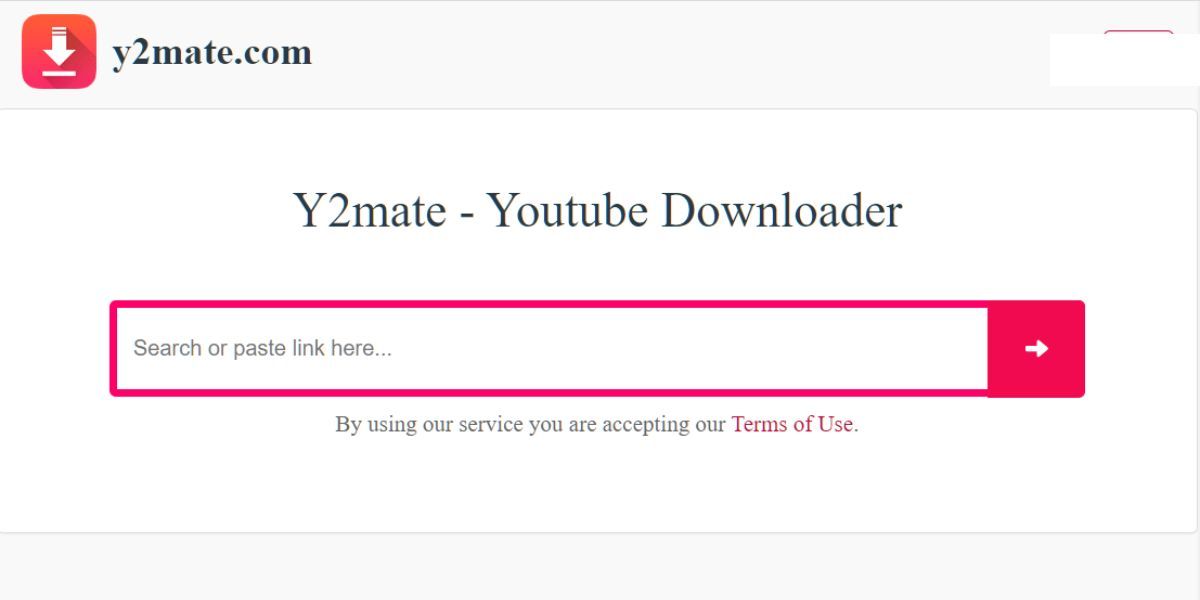
Y2Mate: YouTube 비디오 다운로더의 선두주자
Y2Mate는 YouTube 비디오 다운로드에 특화된 강력한 도구입니다. 사용법은 간단합니다. 다운로드하려는 YouTube 비디오 URL을 복사하여 Y2Mate 웹사이트의 URL 입력란에 붙여넣고 엔터키를 누르세요. 다음 페이지에서 녹색 ‘비디오 다운로드’ 버튼을 클릭합니다.
이제 MP4 또는 WebM 형식으로 480p, 720p, 1080p 등 다양한 해상도를 선택할 수 있으며, 예상 파일 크기도 함께 표시됩니다. 원하는 해상도 옆의 다운로드 버튼을 클릭하면 YouTube 비디오 다운로드가 시작됩니다. Y2Mate는 YouTube 비디오의 오디오를 MP3 형식으로 추출하여 다운로드하는 기능도 제공합니다.
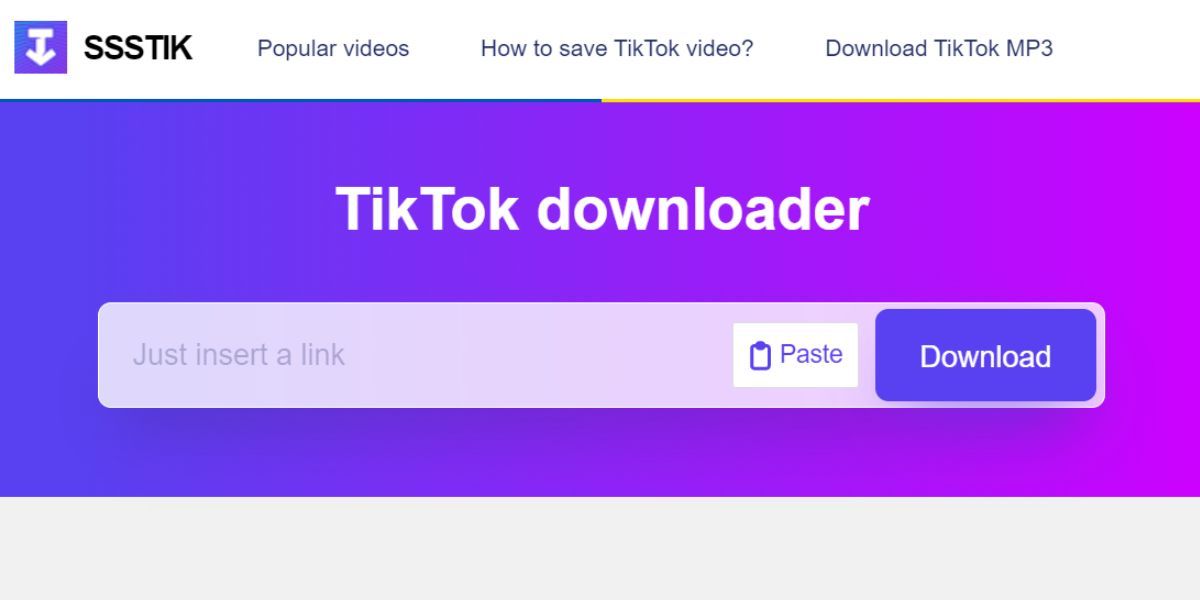
SSSTik: TikTok 워터마크 제거 다운로더
SSSTik은 TikTok 비디오 다운로드에 특화된 인기 있는 도구입니다. 가장 큰 장점은 워터마크 없이 TikTok 비디오를 다운로드할 수 있다는 점입니다. 사용법은 Y2Mate와 유사합니다. TikTok 비디오 URL을 복사하여 SSSTik URL 입력란에 붙여넣고 다운로드 버튼을 클릭하세요. 그다음, 워터마크 없이 다운로드 버튼을 누르면 TikTok 비디오를 저장할 수 있습니다. SSSTik은 TikTok 비디오에 사용된 MP3 오디오를 다운로드하는 기능도 제공합니다.
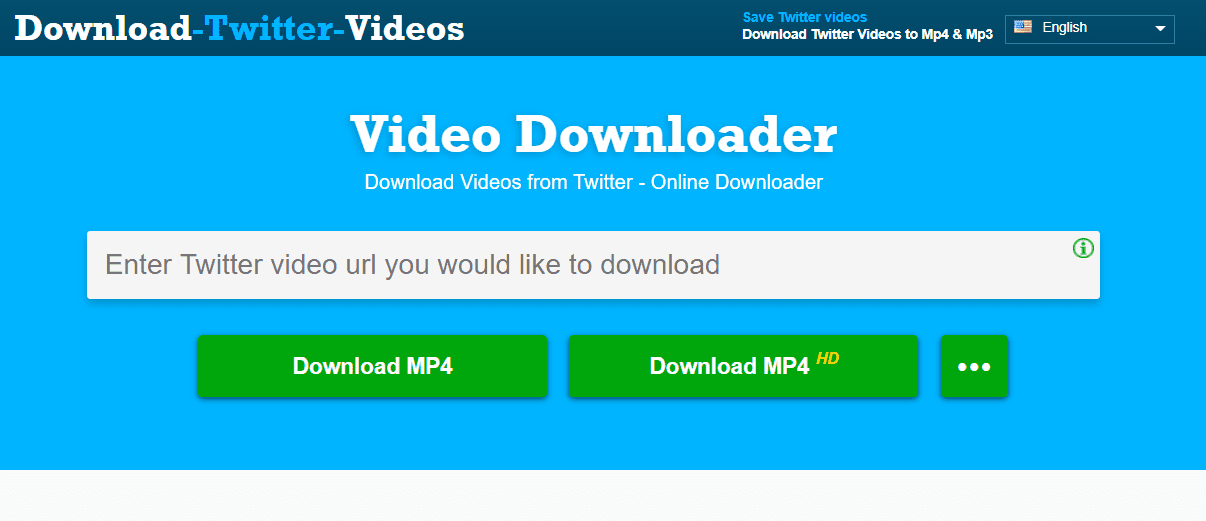
Twitter 비디오 다운로더: X(구 트위터) 비디오 저장
과거 트위터로 알려졌던 X(현재 X)에는 TikTok이나 Facebook만큼 많은 비디오 콘텐츠가 게시되지는 않지만, 여전히 다운로드하고 싶은 비디오가 있을 수 있습니다. 이럴 때 ‘Twitter 비디오 다운로더’를 사용하면 쉽게 원하는 비디오를 저장할 수 있습니다. 다운로드하고 싶은 비디오가 포함된 트윗의 URL을 복사하여 ‘Twitter 비디오 다운로더’에 붙여넣으면, MP4 또는 MP4 HD 형식으로 다운로드할 수 있습니다.
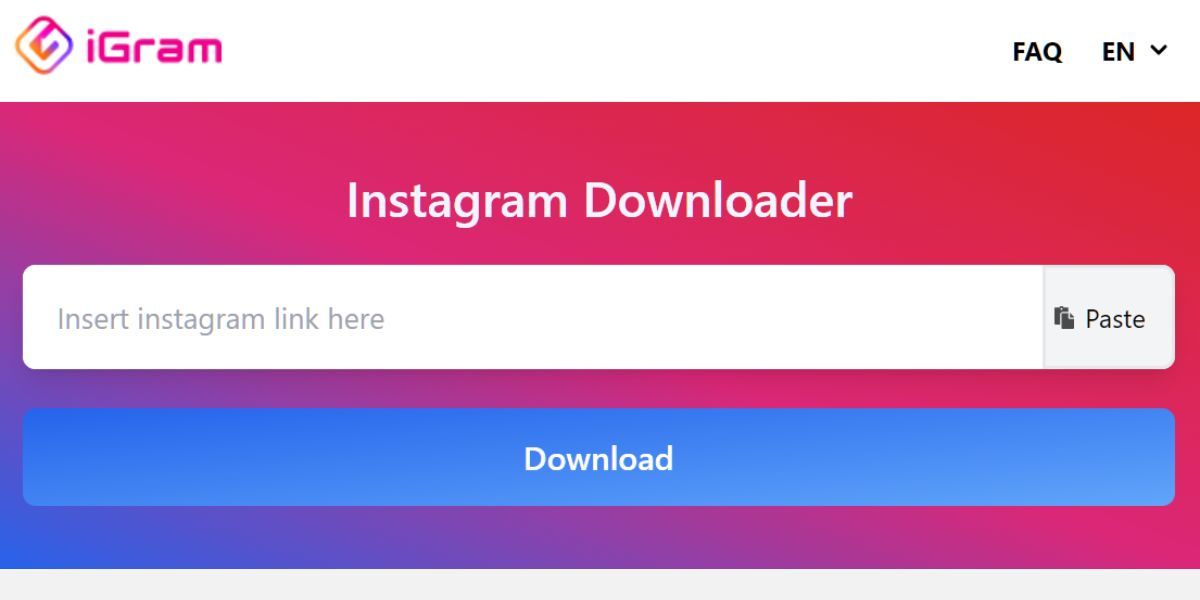
iGram: Instagram 릴 및 비디오 다운로드
인스타그램은 사진 공유 플랫폼으로 시작했지만, 현재는 비디오 콘텐츠도 활발하게 공유되고 있습니다. iGram을 사용하면 Instagram 릴 및 비디오를 MP4 파일 형식으로 다운로드할 수 있습니다. 또한, iGram은 Instagram 사진을 다운로드하는 기능도 제공하지만, JPEG 형식으로만 다운로드 가능하며, 세 가지 해상도 옵션이 있습니다.
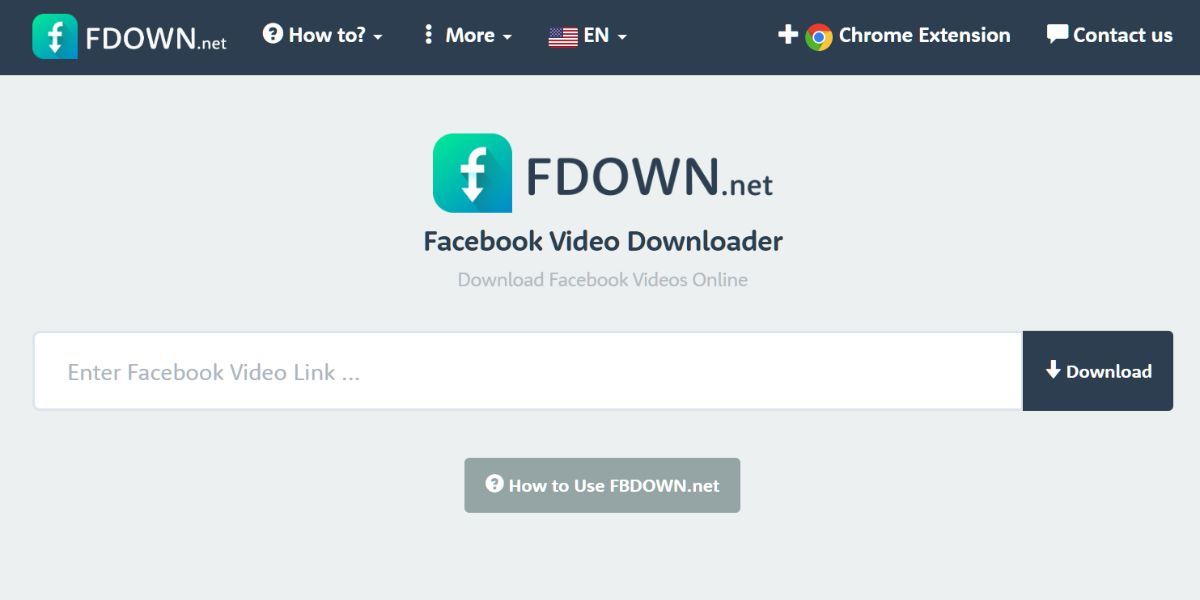
FDown: Facebook 공개 비디오 다운로더
FDown은 Facebook의 공개 비디오 및 릴을 다운로드하는 데 특화된 도구입니다. Facebook 비디오 URL을 복사하여 FDown에 붙여넣으면, 일반 또는 HD 화질로 비디오를 다운로드할 수 있습니다. FDown에서 비디오 지속 시간이 잘못 표시될 수 있지만(예: 3분 비디오가 180시간으로 표시됨), 실제 다운로드된 파일의 지속 시간은 정확하니 걱정하지 않아도 됩니다. FDown은 Chrome 확장 프로그램인 ‘비디오 다운로더 플러스’도 제공합니다. 이 확장 프로그램을 사용하면 소셜 네트워크 페이지를 떠나지 않고도 비디오를 다운로드할 수 있지만, HD 화질로만 다운로드할 수 있어 파일 크기가 더 커집니다. FDown은 현재 공개 Facebook 비디오만 다운로드할 수 있지만, 비공개 Facebook 비디오를 다운로드할 수 있는 다른 방법도 있습니다.
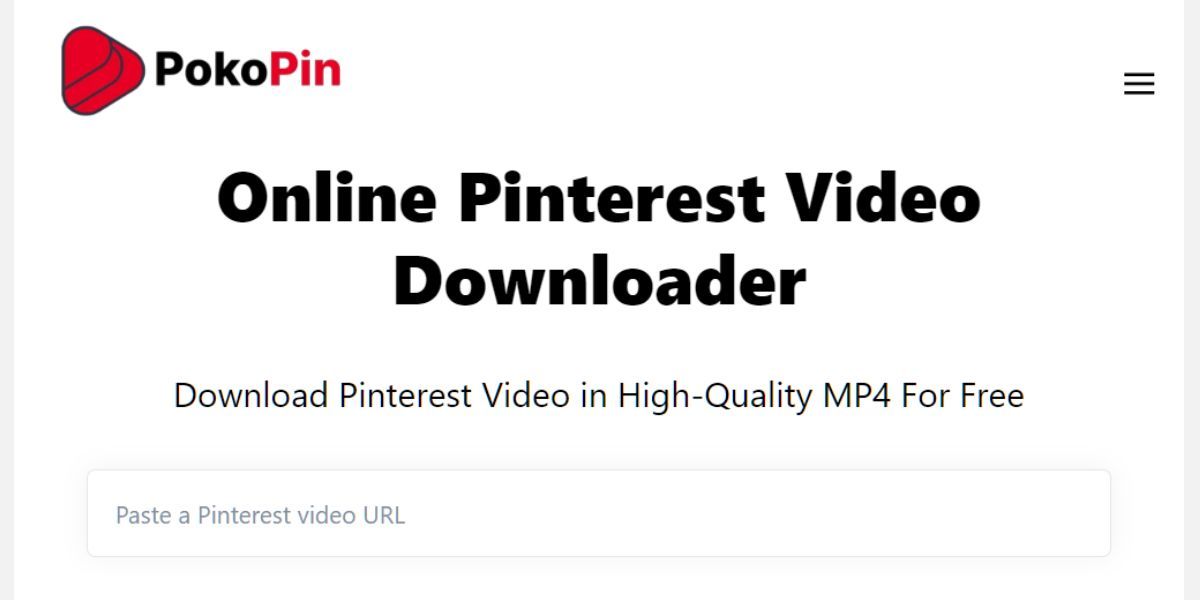
Pokopin: Pinterest 비디오 다운로드
Pokopin은 Pinterest 비디오 다운로더입니다. Pinterest에서 흥미로운 비디오 튜토리얼을 발견했다면, Pokopin을 사용하여 YouTube나 TikTok 원본 소스를 찾지 않고도 Pinterest에서 직접 비디오를 다운로드할 수 있습니다. Pinterest에서 비디오 핀을 클릭하여 새로운 웹페이지에서 연 다음, 해당 URL을 복사하여 Pokopin URL 입력란에 붙여넣고 빨간색 ‘다운로드’ 버튼을 클릭하세요. Pokopin은 MP4 형식으로 Pinterest 비디오를 다운로드할 수 있는 링크를 제공합니다.
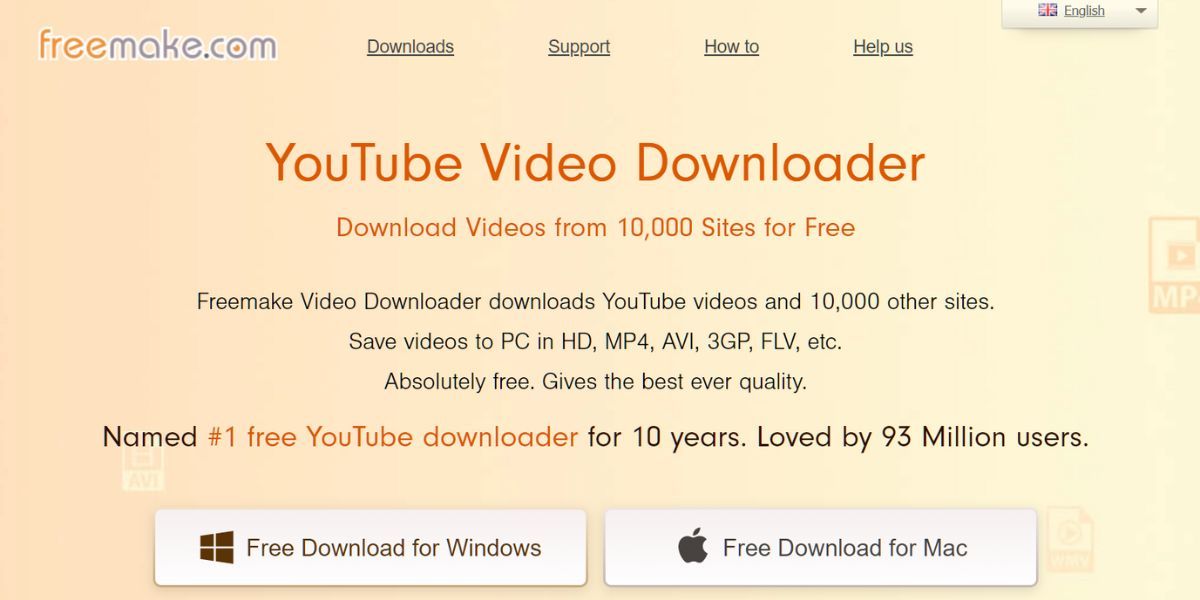
Freemake Video Downloader: 데스크톱 올인원 솔루션
Freemake Video Downloader는 10,000개 이상의 웹사이트에서 비디오를 다운로드할 수 있는 데스크톱 애플리케이션입니다. YouTube, Facebook, Vimeo, Dailymotion 등 다양한 플랫폼을 지원하며, Windows와 Mac 모두에서 사용할 수 있습니다. Freemake를 사용하여 MP4, MP3, AVI, WMV, MPEG, 3GP, FLV 등 다양한 형식으로 비디오, 재생 목록, 채널을 다운로드할 수 있습니다. 사용법은 간단합니다. Freemake를 실행하고, 웹 브라우저에서 비디오 URL을 복사하여 앱에 붙여넣고, 원하는 형식을 선택하면 됩니다. Freemake는 강력한 올인원 앱이지만, YouTube Music 등 저작권 보호를 받는 비디오 다운로드는 지원하지 않습니다.
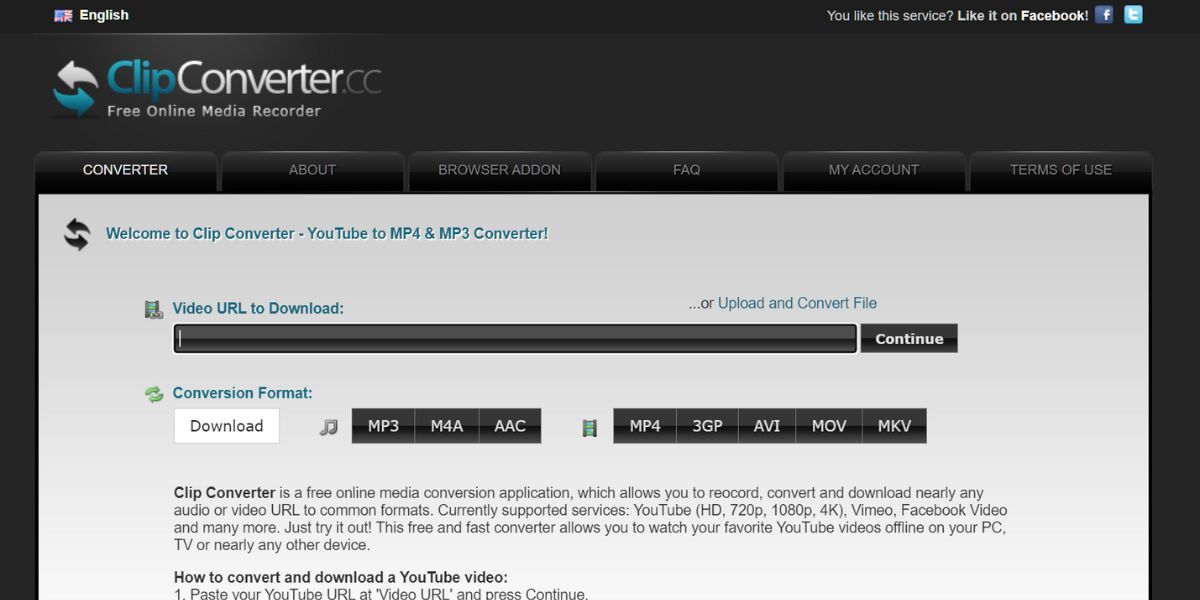
ClipConverter: 웹 기반 비디오 다운로더
컴퓨터에 비디오 다운로드 앱을 설치하고 싶지 않다면, 웹 브라우저에서 ClipConverter를 사용해 보세요. ClipConverter를 사용하면 YouTube, Vimeo 등 다양한 웹사이트에서 비디오를 쉽게 다운로드할 수 있으며, Reddit, Tumblr, MySpace, Twitch 등도 지원합니다. MP4, 3GP, AVI, MOV, MKV 등 다양한 형식으로 비디오를 다운로드할 수 있으며, 오디오만 다운로드하고 싶다면 MP3, M4A, AAC 형식을 선택할 수도 있습니다. 또한, ClipConverter는 Chrome, Firefox, Safari용 브라우저 확장 기능도 제공합니다.
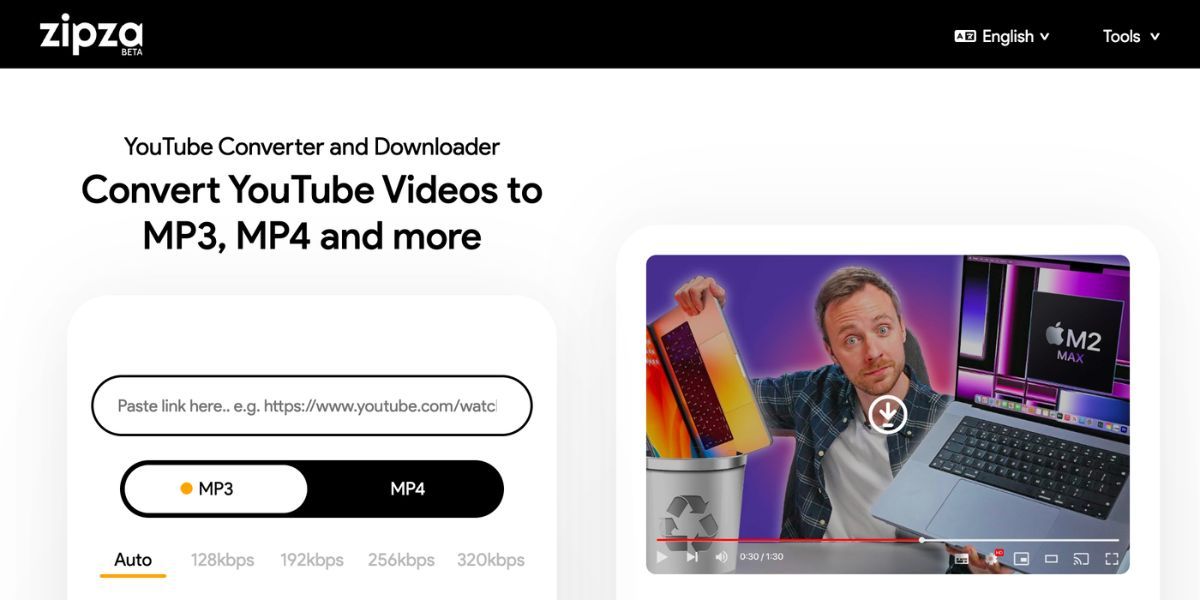
Zipza YouTube Converter: 다양한 플랫폼 지원
Zipza YouTube Converter는 또 다른 비디오 다운로더 대안입니다. YouTube, Vimeo, Facebook, Instagram 등 일반적인 플랫폼 외에도 9GAG, Veojam 등 다른 사이트에서도 비디오를 다운로드할 수 있습니다. 비디오 URL을 붙여넣은 후, MP4 형식을 선택하고 원하는 비디오 화질을 선택하세요. 사이트에서 변환을 클릭하여 비디오 다운로드 링크를 생성하세요.
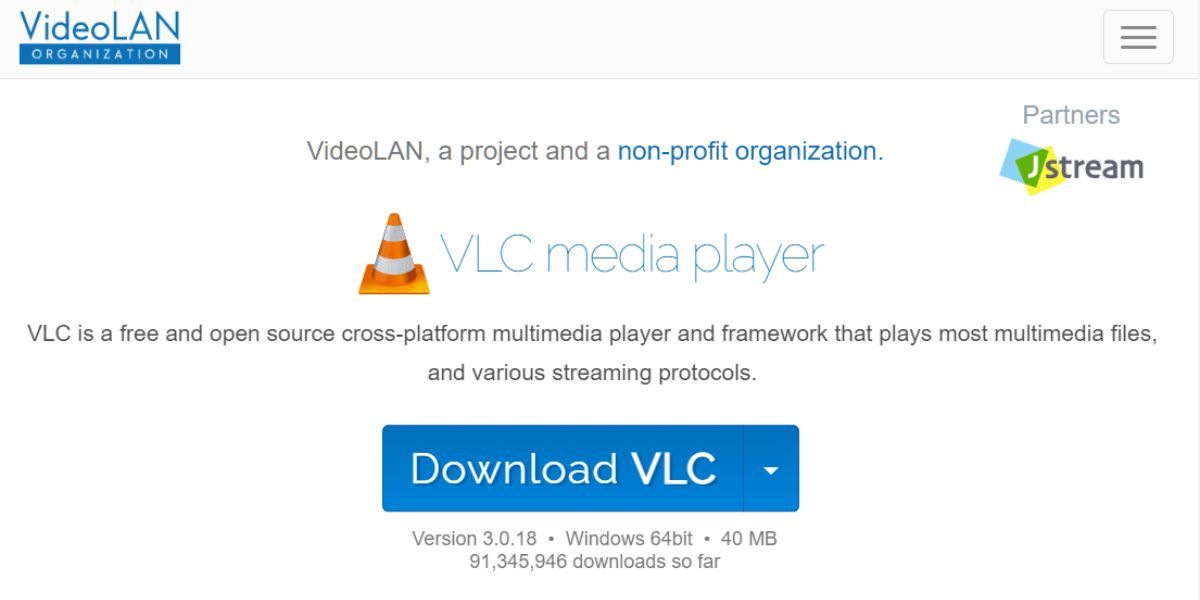
VLC 미디어 플레이어: 숨겨진 비디오 다운로드 기능
VLC 미디어 플레이어는 최고의 무료 미디어 플레이어 중 하나이며, 많은 사용자가 이미 컴퓨터에 설치해 사용하고 있습니다. VLC를 사용하면 Vimeo, Dailymotion 등 웹사이트에서 온라인 비디오를 무료로 다운로드할 수 있습니다. 하지만, 현재까지 YouTube 비디오 다운로드는 지원하지 않습니다. VLC를 실행한 후, ‘미디어’ > ‘네트워크 스트림 열기’로 이동하여, URL을 붙여넣고 ‘재생’을 클릭합니다. 비디오가 VLC에서 재생되면, ‘도구’ > ‘미디어 정보’로 이동하여 ‘위치’ 필드의 모든 내용을 복사하여 새 웹페이지에 붙여넣으면 브라우저에 비디오가 표시됩니다. 줄임표 아이콘을 클릭하고 ‘다운로드’를 선택하여 MP4 형식으로 비디오를 다운로드할 수 있습니다.

화면 녹화: 최후의 수단
마지막으로, 위의 모든 방법이 실패했을 경우, 최후의 수단으로 화면 녹화 기능을 활용할 수 있습니다. 비디오를 재생하고 전체 화면으로 설정한 다음, 장치의 화면을 녹화하세요. 이때, 비디오의 오디오를 녹음하려면 시스템 사운드 녹음도 활성화해야 합니다. OBS Studio는 웹상에서 최고의 무료 화면 녹화 앱 중 하나입니다. Windows, Mac, Linux에서 사용할 수 있으며 강력한 편집 도구도 포함되어 있습니다. 또는, 장치에 기본으로 제공되는 화면 녹화기를 사용할 수도 있습니다. Windows의 경우 Xbox Game Bar를, Mac의 경우 기본 화면 녹화 기능을 사용할 수 있습니다.
인터넷 비디오 다운로드 시 주의사항
이 글에서 소개한 모든 도구는 개인적인 용도로 온라인 비디오를 저장하는 데만 사용해야 합니다. 저작권이 있는 자료를 저장하거나 배포하는 것은 법에 위반될 수 있으며, 심각한 법적 문제를 야기할 수 있습니다. 또한, 비디오 다운로드는 일부 웹사이트의 서비스 약관에 위배될 수 있으며, 계정이 정지되거나 영구적으로 차단될 수 있습니다. 인터넷에서 비디오를 다운로드할 때는 항상 이러한 점을 염두에 두어야 합니다.